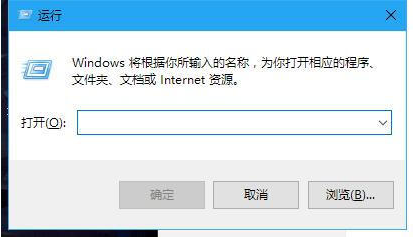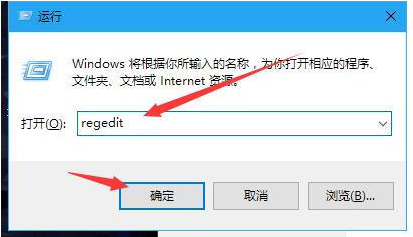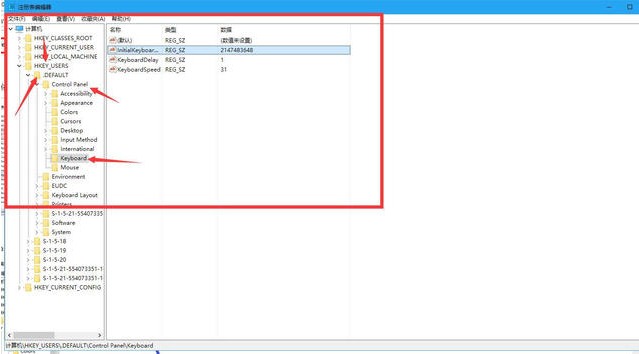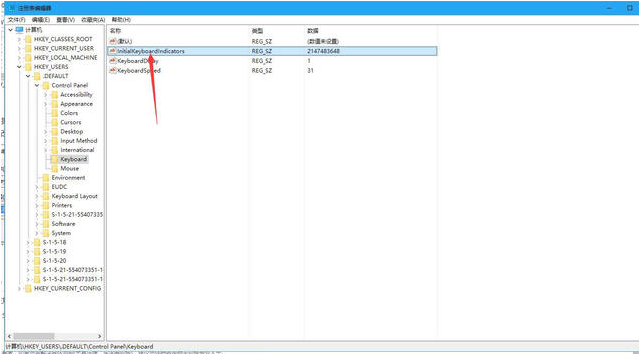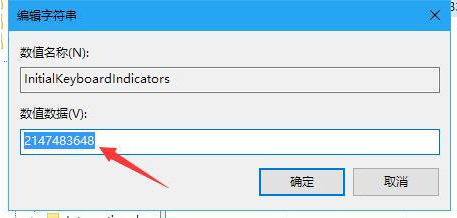随着电脑的使用率越来越高,我们有时候可能会遇到对win10系统开机设置默认开启数字小键盘进行设置,如果我们需要对win10系统开机设置默认开启数字小键盘进行设置时,要怎么处理win10系统开机设置默认开启数字小键盘呢?
win10系统开机设置默认开启数字小键盘的详细步骤:
1、首先,同时按下Win+R两个按键,打开“运行”窗口(Win就是开始菜单按键,同时按下Win和R两个按键即可)
2、然后在对话框中输入“regedit”,点击确定进入注册表栏即可。
3、然后在注册表栏里面,按照顺序打开 “HKEY_USERS”→→“.DEFAULT”→ →“Control Panel”→ →“Keyboard”,依次打开即可。(如下图)
4、然后选择InitialKeyboardIndicators,双击打开,进入编辑窗口,进行编辑。
5、打开编辑窗口后,将原本的数字修改为“2”,然后点击“确定”,重启电脑试一下效果即可,如果重启后没有自动开启小键盘,请按照以上步骤重新操作一遍,最后把数字修改为“80000002”,然后重启即可。
操作步骤就是这个样子,是不是很简单的呢,您可以对照操作一下的哦,这样就可以默认开机自动启动小键盘了。
通过小编的解答,大家都知道该怎么解决win10系统开机设置默认开启数字小键盘的操作方法了吧方法还是很简单的,如果还有不清楚的可以参考以上的教程,更多精彩内容欢迎继续关注!

 时间 2022-11-27 10:06:26
时间 2022-11-27 10:06:26 作者 admin
作者 admin 来源
来源